腾达(Tenda)W268R无线路由器动态IP上网设置
时间:2024/1/23作者:未知来源:争怎路由网人气:
- 腾达路由器是由腾达公司生产的一款路由器。腾达的科研技术始终位于业内前沿,引领着网络产品的技术方向。公司拥有一批优异的、创新的高科技人才,他们专注于研发拥有自主知识产权的“Tenda ”系列网络产品。产品包括无线系列、千兆有线系列、百兆有线系列,覆盖了包括无线AP、路由器、交换机、网卡、MODEM、光纤收发器等各类别,产品均已通过国家 3C、美国FCC、欧盟CE认证。
本文介绍了腾达(Tenda)W268R无线路由器上,动态IP地址上网的设置方法;动态IP上网,又叫做:自动获取IP上网、DHCP上网。使用动态IP地址上网时,宽带运营商(或者网络管理员)会提供一根网线;在未使用路由器的时候,需要把电脑IP地址设置为自动获得,然后把这根网线连接到电脑上,电脑就可以上网了。

腾达(Tenda)W268R无线路由器 温馨提示:本文适合上网方式是动态IP的用户,如果你不清楚自己的上网方式,可以先咨询你的宽带运营商(网络管理人员),弄清楚后,再进行设置。
步骤一、设置电脑IP地址
在设置腾达W268R无线路由器动态IP上网之前,需要先把电脑的IP地址设置为自动获得(动态IP);这里我们用Widows XP系统为例,进行介绍,Windows 7/8用户,请阅读文章:电脑动态IP地址设置方法。
1、右键点击桌面上的“网上邻居”,选择“属性”:
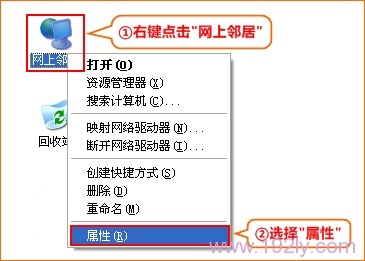
网上邻居属性 2、右键点击“无线网络连接”,选择“属性”:
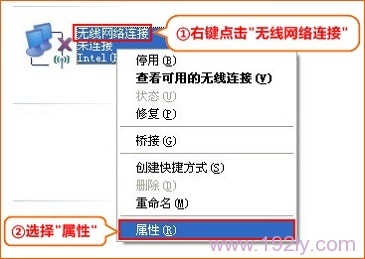
无线网络连接属性 3、双击“Internet 协议(TCP/IP)”:
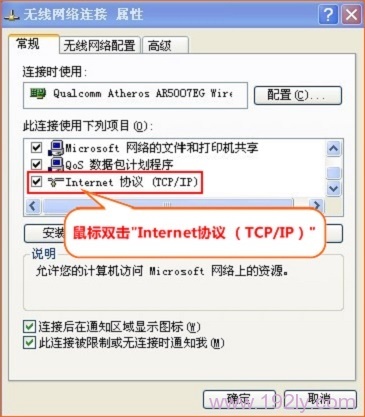
选择“Internet协议” 4、选择“自动获得IP地址”,“自动获得DNS服务器地址”——>“确定” 。
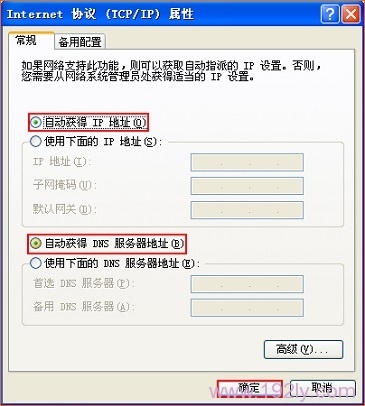
把IP地址设置为自动获得 步骤二、腾达W268R路由器安装
请准备1根网线,先把宽带运营商(网络管理员)提供的入户网线插在腾达W268R路由器的WAN接口;再把自己准备的网线,一头连接计算机,另一头连接到腾达W268R路由器上的任意一个LAN(1/2/3/4)接口。

网线入户上网时腾达W268R路由器安装 注意问题:
(1)、按照上诉方式完成腾达W268R路由器的安装后,电脑暂时就不能上网了,当腾达W268R路由器完成上网设置后,电脑自动就可以上网了。
(2)、腾达W268R无线路由器安装成功后,设备上的SYS指示灯会闪烁,WAN接口会常亮或者闪烁,1/2/3/4口中与电脑相连的端口常亮或闪烁。如果相应的指示灯未亮或者闪烁,请检查电源是否插上、接口是否连接正确、网线是否有问题。
步骤三、腾达W268R路由器动态IP上网设置
1、登录设置界面:在浏览器地址栏中输入 192.168.0.1并按下回车按键——>在弹出的对话框中输入默认的登录密码:admin——>点击“确定”。(如果192.168.0.1打不开,请点击阅读:腾达路由器192.168.0.1打不开的解决办法)
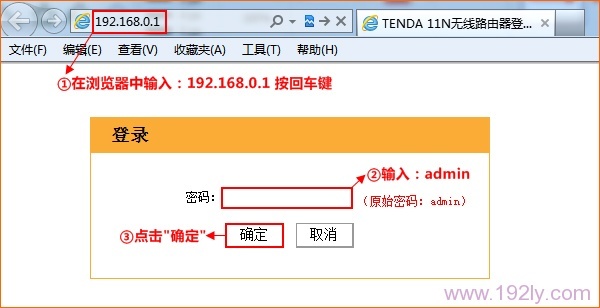
腾达W268R无线路由器登录界面 2、在跳转的页面中,“上网方式”选择:自动获取——>设置无线密码——>点击“确定”。
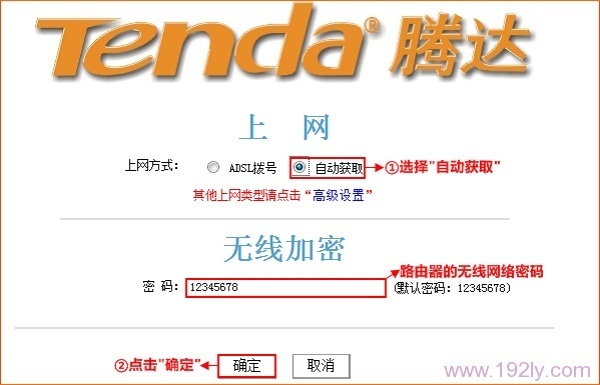
腾达W268R无线路由器动态IP地址上网设置 步骤四、检查设置是否成功
1、点击“高级设置”
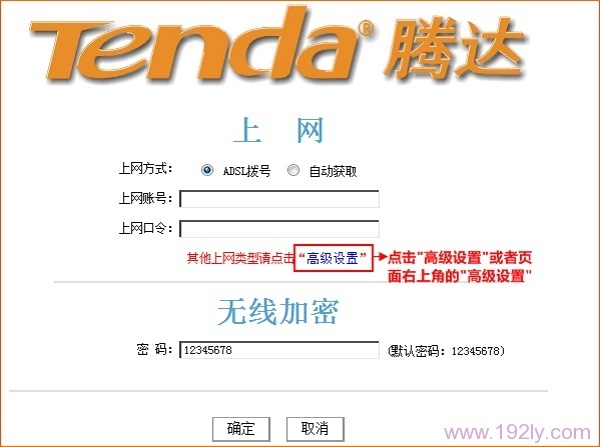
进入腾达W268R路由器的高级设置界面 2、点击“高级设置”——>“系统状态”,查看“WAN口状态”下的“连接状态”,如果显示:已连接,说明设置成功。
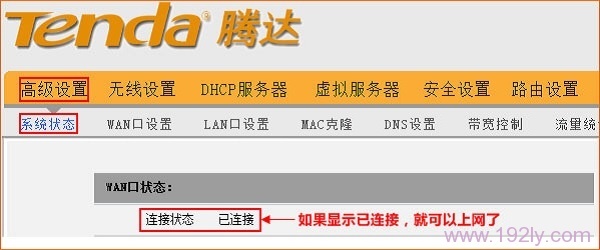
查看腾达W268R路由器的WAN口状态 如果显示未连接,或者连接中,说明腾达W268R无线路由器的动态IP上网设置不成功,请认真检查自己的设置步骤是否和文章中介绍的一致。如果不能排除问题,请在文章后面留言,管理员会及时解答。
腾达(Tenda)W268R无线路由器WiFi设置
腾达(Tenda)W268R无线路由器ADSL拨号上网设置
如何查看腾达无线路由器是否有人蹭网?
腾达(Tenda)无线路由器防蹭网设置
腾达路由器限制网速的设置方
“自强不息、勇于创新、诚实守信” 是腾达公司的企业精神, “超强价值、卓越品质、专业服务”是腾达公司的服务理念,腾达人将以此为信念,用对社会、对用户高度负责的态度,实现世界一流高科技企业的目标。
关键词:腾达(Tenda)W268R无线路由器动态IP上网设置